1、在主屏幕上,长按需要对齐项目的屏幕空白处或使用双指向中间合拢。
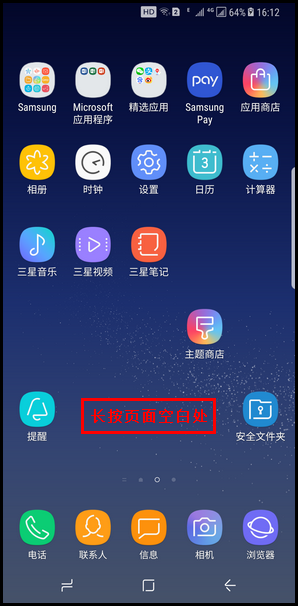
2、点击【向上对齐】图标,即可向上对齐和校直图标。
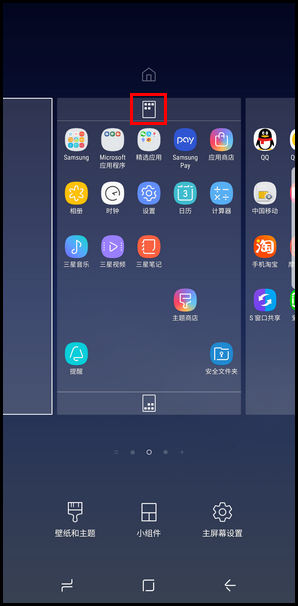
3、阅读屏幕上的提示信息后,点击【应用】。

4、此时屏幕上的项目已向上对齐。

5、点击【向下对齐】图标。
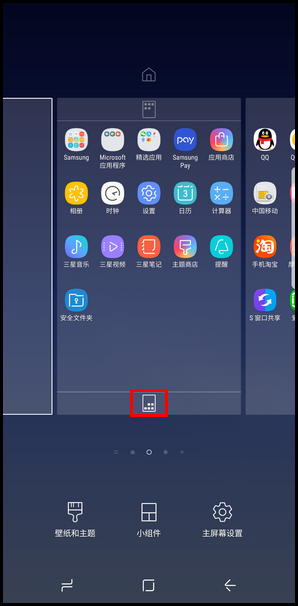
6、阅读屏幕上的提示信息后,点击【应用】。
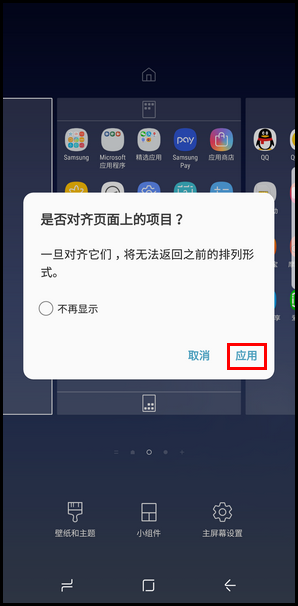
7、此时,屏幕上的项目可向下对齐。
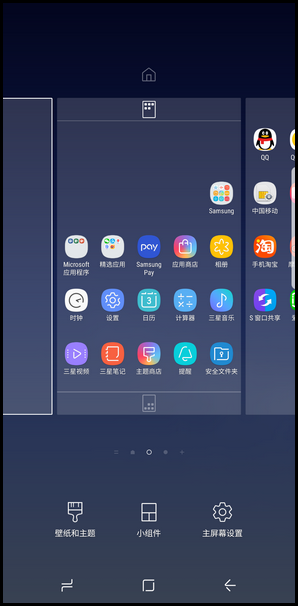
8、如果您还需要了解SM-G9550手机的其他使用指导,请点击此处查看模拟操作指南。若上述内容没有解决您的问题,或者非您遇到的问题,请给我们留言也可点击这里,进入在线服务转人工咨询或者拨打三星客服热线4008105858进行电话咨询。

